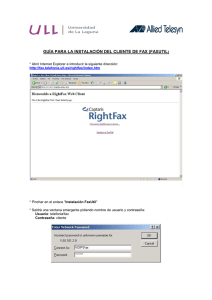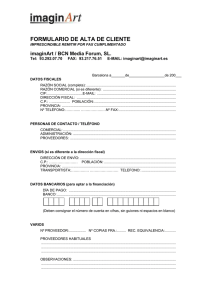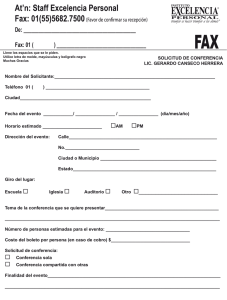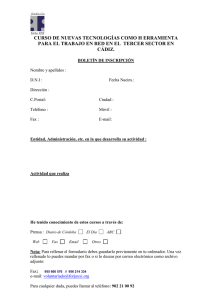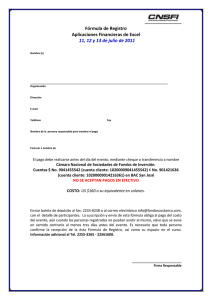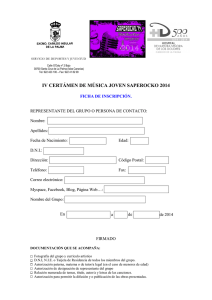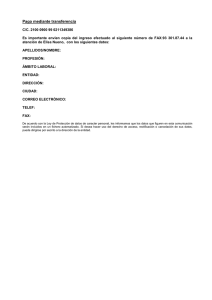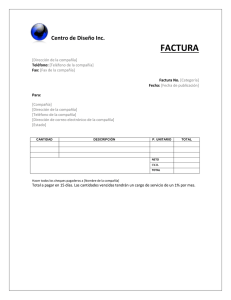Servicio de Fax Virtual v4
Anuncio
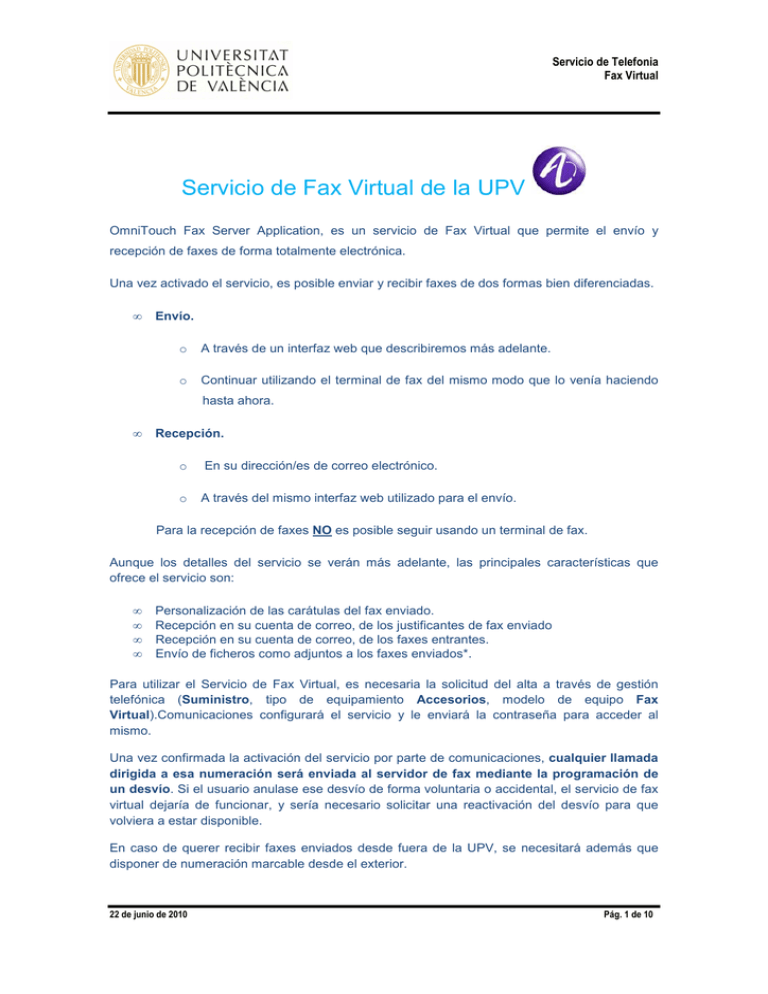
Servicio de Telefonia Fax Virtual Servicio de Fax Virtual de la UPV OmniTouch Fax Server Application, es un servicio de Fax Virtual que permite el envío y recepción de faxes de forma totalmente electrónica. Una vez activado el servicio, es posible enviar y recibir faxes de dos formas bien diferenciadas. • Envío. o A través de un interfaz web que describiremos más adelante. o Continuar utilizando el terminal de fax del mismo modo que lo venía haciendo hasta ahora. • Recepción. o En su dirección/es de correo electrónico. o A través del mismo interfaz web utilizado para el envío. Para la recepción de faxes NO es posible seguir usando un terminal de fax. Aunque los detalles del servicio se verán más adelante, las principales características que ofrece el servicio son: • • • • Personalización de las carátulas del fax enviado. Recepción en su cuenta de correo, de los justificantes de fax enviado Recepción en su cuenta de correo, de los faxes entrantes. Envío de ficheros como adjuntos a los faxes enviados*. Para utilizar el Servicio de Fax Virtual, es necesaria la solicitud del alta a través de gestión telefónica (Suministro, tipo de equipamiento Accesorios, modelo de equipo Fax Virtual).Comunicaciones configurará el servicio y le enviará la contraseña para acceder al mismo. Una vez confirmada la activación del servicio por parte de comunicaciones, cualquier llamada dirigida a esa numeración será enviada al servidor de fax mediante la programación de un desvío. Si el usuario anulase ese desvío de forma voluntaria o accidental, el servicio de fax virtual dejaría de funcionar, y sería necesario solicitar una reactivación del desvío para que volviera a estar disponible. En caso de querer recibir faxes enviados desde fuera de la UPV, se necesitará además que disponer de numeración marcable desde el exterior. 22 de junio de 2010 Pág. 1 de 10 Servicio de Telefonia Fax Virtual Aunque el servidor de Fax almacena una copia de los faxes enviados y recibidos, estos datos son borrados de forma automática periódicamente, por lo que es recomendable guardar copia en local de aquellos faxes que consideremos importantes. NOTA: Actualmente este servicio NO permite compartir el mismo número de extensión para los servicios de telefonía y FAX. *Las extensiones de archivo soportadas como adjuntos son: • • • • PDF;PS;EPS;EPI. TIFF;TIF. HTM;HTML;PM;DOC;DOT;ODT;OTT;SXW;STW;ODS;OTS;SXC;STC;ODP;OTP;SXI;S TI;XLB;XLS;XLT;WBK;WPD;WRI;RTF;PPT;XLSX;XLTX;DOCX;DOTX;PPTX. BMP;GIF;JPE;JPEG;JPG;PCX;PNG;TIF;TIFF; 22 de junio de 2010 Pág. 2 de 10 Servicio de Telefonia Fax Virtual 1. Interfaz de Usuario. En primer lugar abrimos un navegador web, e introducimos la dirección web http://fax.upv.es/fax/. Veremos una pantalla de bienvenida como la que muestra la figura 1. Figura 1. Pantalla de bienvenida del servicio. En el formulario introducimos nuestros datos, dirección de correo electrónico y la contraseña asignada cuando nos dimos de alta en el servicio. A continuación pulsamos el Botón de Conexión. 22 de junio de 2010 Pág. 3 de 10 Servicio de Telefonia Fax Virtual Figura 2. Pantalla de bienvenida con los datos de usuario Una vez identificados como usuarios del servicio, llegamos a la pantalla que se muestra en la figura 3. Figura 3. Pantalla inicial del servicio de Fax. En la parte superior derecha de la pantalla, podemos ver nuestra dirección de correo, y tres enlaces. • Opciones. En este apartado podemos algunas de las características del servicio. 22 de junio de 2010 o Formato en el que queremos recibir los faxes adjuntos a los e-mails, TIF o PDF, mediante la lista desplegable. (Figura 4). o Contraseña de Acceso a la aplicación. (Figura 5). Pág. 4 de 10 Servicio de Telefonia Fax Virtual Figura 4. Selección del formato de recepción del fax. Figura 5. Modificación de la contraseña de acceso. • Ayuda. En este apartado podemos acceder a la documentación completa sobre el uso de la herramienta de fax virtual. • Desconexión. Pulsando este enlace cerramos la sesión. 22 de junio de 2010 Pág. 5 de 10 Servicio de Telefonia Fax Virtual 2. Envío de FAX. En la parte izquierda de la pantalla, podemos acceder al menú que nos permite enviar un nuevo fax. Para ello pulsamos sobre el botón de “Redactar”, situado en la parte superior izquierda de la pantalla. Figura 6. Menú de Usuario En el formulario, debemos introducir los siguientes datos: Figura 7. Formulario de envío 1. Número del destinatario. El formato debe ser el mismo que el utilizado para marcar desde el teléfono/fax, es decir con el 0 delante si se trata de un número externo. 2. Asunto (Opcional). En este campo podemos escribir el texto que deseemos, y que servirá para localizar un fax en el historial de entrada/salida. 22 de junio de 2010 Pág. 6 de 10 Servicio de Telefonia Fax Virtual 3. Comentario (Opcional). Este campo representa el texto que se enviará en la página inicial del FAX. En caso de no escribir nada en este campo, la página inicial del fax enviado será la primera página del documento que se anexe. 4. Archivos Adjuntos (Opcional). Es posible anexar al fax, uno o varios documentos adjuntos en formato electrónico. Para ello debemos pulsar el botón examinar y seleccionar el fichero que queremos incluir. En el caso de que queramos incluir más de un documento adjunto, Es posible pulsar sobre el botón “Más archivos adjuntos”. De esta forma se visualizará el menú de gestión de los archivos incluidos, donde es posible añadir nuevos archivos, eliminarlos y modificar el orden en el que se enviarán. Figura 8. Formulario de envío con múltiples anexos. Cuando hayamos terminado de editar el fax, pulsamos el botón “Enviar” de la parte superior de la pantalla, para proceder al envío. 22 de junio de 2010 Pág. 7 de 10 Servicio de Telefonia Fax Virtual Figura 9. Envío de Fax. 22 de junio de 2010 Pág. 8 de 10 Servicio de Telefonia Fax Virtual 3. Gestión de los Faxes. Una vez enviado un fax, es posible seguir el estado del envío (en cola, enviando, pendiente de reintento, etc) desde el apartado “Cola salida” del menú de la parte izquierda de la pantalla. Figura 10. Cola de Salida Una vez el fax haya sido enviado correctamente o haya fallado definitivamente, es posible acceder a una copia del mismo en el apartado “Historial salida” del menú de la parte izquierda de la pantalla. Figura 11. Historial Salida Adicionalmente es posible realizar búsquedas de los faxes enviados, descargar una copia del fax enviado (formato PDF o TIF), o reenviar un fax. Por último, en el apartado “Historial de Entrada” podemos consultar los faxes recibidos y descargar una copia de los mismos. 22 de junio de 2010 Pág. 9 de 10 Servicio de Telefonia Fax Virtual Figura 12. Historial entrada. 22 de junio de 2010 Pág. 10 de 10